
Заглавная страница Избранные статьи Случайная статья Познавательные статьи Новые добавления Обратная связь FAQ Написать работу КАТЕГОРИИ: ТОП 10 на сайте Приготовление дезинфицирующих растворов различной концентрацииТехника нижней прямой подачи мяча. Франко-прусская война (причины и последствия) Организация работы процедурного кабинета Смысловое и механическое запоминание, их место и роль в усвоении знаний Коммуникативные барьеры и пути их преодоления Обработка изделий медицинского назначения многократного применения Образцы текста публицистического стиля Четыре типа изменения баланса Задачи с ответами для Всероссийской олимпиады по праву 
Мы поможем в написании ваших работ! ЗНАЕТЕ ЛИ ВЫ?
Влияние общества на человека
Приготовление дезинфицирующих растворов различной концентрации Практические работы по географии для 6 класса Организация работы процедурного кабинета Изменения в неживой природе осенью Уборка процедурного кабинета Сольфеджио. Все правила по сольфеджио Балочные системы. Определение реакций опор и моментов защемления |
Запросы на вычисление с использованием групповых операцийСодержание книги
Поиск на нашем сайте
1. Вычислите количество пациентов в каждой палате. Для создания этого запроса необходимо добавить в конструктор таблицы «Пациенты» и «Палаты». Для вычисления количества пациентов в палатах воспользуемся групповыми операциями (см. прил.2), которые выбираются в контекстном меню (после щелчка правой кнопкой мыши). Сгруппируем палаты по номерам (выберем в списке операцию группировка) и вычислим количество фамилий, относящихся к каждой из палат (Count) (см. рис. 2.17)
Рис. 2.17 Запросы на действие 1. Запрос, удаляющий запись о пациенте после его выписки (если дата выписки предшествует сегодняшнему числу, следовательно, запись должна быть удалена). Для создания запроса на действие необходимо конструктор добавить таблицу «Пациенты» и в меню Запросы определить тип запроса – на удаление. После этого необходимо, что удаляться должна фамилия, если дата выписки меньше текущей (см. рис. 18)
1. Выберите номера всех комфортабельных палат, в которых более одного места. 2. Выберите всех пациентов старше 30 лет, чья фамилия начинается с буквы «П» (с любой другой буквы). 3. Создайте запрос с параметром, который после ввода № палаты выдавал информацию о количестве мест в ней и о количестве свободных из них. 4. Создайте запрос, характеризующий каждую палату на наличие мест: есть в ней места (да) или нет. 5. Вычислите количество специалистов каждого рода в больнице (количество хирургов, невропатологов и т. д.) 6. Выведите фамилии пациентов, которые провели уже в больнице более 14 дней. 7. Удалить записи о врачах, чья категория 4. Создание форм и отчетов к многотабличной базе данных Создайте с помощью мастера форм не менее 4 форм к запросам. Отредактируйте расположение объектов в форме в конструкторе.
Рис. 2.20. При создании кнопки, если включен режим мастеров появляется диалог, где необходимо выбрать каким объектом будет управлять кнопка в разделе категории, а затем в разделе действия указать, какое именно действии с формой должна производить кнопка (см. рис. 2.21).
Рис. 2.21 Для создания отчетов будем также использовать мастер. Создадим отчет по врачам с группировкой по специальности и подведению итогов по заработной плате. Данный отчет следует создавать по отчету, в котором мы рассчитывали заработную плату врачей (укажем его в качестве источника). После этого следует перекинуть все поля и нажать кнопку «Далее».
После выбора поля группировки нажимается кнопка «Далее» и указывается, что будут подводиться итоги аналогично простому запросу с итогами (см. рис. 2.22).
1. Создайте отчет по сроку пребывания пациентов в больнице с группировкой по номеру палаты. 2. Создайте в конструкторе одну кнопочную форму, с которой бы открывались все остальные формы. Вопросы к заданию 1. Чем отличается создание однотабличной и многотабличной базы данных в Access? 2. В чем преимущество полей созданных средствами мастера подстановок? При каких условиях они создаются? 3. Какие виды связей предусмотрены в Access? 4. При каких условиях возможно создание подчиненных форм. 5. Составьте общую характеристику всех видов запросов, создаваемых в Access. 6. Опишите функции управления, используемые в Access. 7. Опишите основные групповые операции, используемые в Access. 8. Какие основные разделы форм и отчетов вы знаете. 9. Какие основные операции с формами отчетами можно делать средствами управляющих кнопок. 10. Перечислите и кратко опишите основные элементы панели инструментов ToolBox.
Глава 3. Использование элементов программированияпри создании многотабличной базы данных в Access
|
|||||
|
Последнее изменение этой страницы: 2016-09-20; просмотров: 568; Нарушение авторского права страницы; Мы поможем в написании вашей работы! infopedia.su Все материалы представленные на сайте исключительно с целью ознакомления читателями и не преследуют коммерческих целей или нарушение авторских прав. Обратная связь - 18.216.110.63 (0.006 с.) |



 Задание для самостоятельной работы
Задание для самостоятельной работы В режиме конструктора форма имеет вид (см. рис. 2.20). Вам необходимо на каждой из форм выделить все три области (заголовка, данных, примечания). Если какой-то из областей нет, ее можно добавить в меню Вид. В область заголовка внесите соответствующую надпись, а в области примечания создайте кнопку выхода. Для создания заголовка и кнопок используйте панель ToolBox (см. рис. 2.19)
В режиме конструктора форма имеет вид (см. рис. 2.20). Вам необходимо на каждой из форм выделить все три области (заголовка, данных, примечания). Если какой-то из областей нет, ее можно добавить в меню Вид. В область заголовка внесите соответствующую надпись, а в области примечания создайте кнопку выхода. Для создания заголовка и кнопок используйте панель ToolBox (см. рис. 2.19)
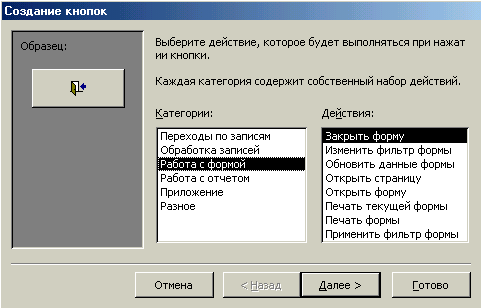
 В появившемся диалоговом окне необходимо указать поле группировки. В нашем случае полем группировки будет специальность (см. рис. 2.22).
В появившемся диалоговом окне необходимо указать поле группировки. В нашем случае полем группировки будет специальность (см. рис. 2.22). Задание для самостоятельной работы
Задание для самостоятельной работы


